Windows의 파일 탐색기는 원래 SFTP 연결이 안 됩니다. 그래서 FileZilla를 쓰고 있었는데요, 파일을 편집할 때 업로드 버튼을 눌러야 하는 것이 불편하더라고요. 그냥 파일 탐색기에 네트워크 드라이브로 연결해서 USB 파일 수정하듯이 수정하는 것이 훨씬 편할 것 같았습니다. WinFsp와 SSHFS-Win를 설치하면 Windows의 파일 탐색기에서 SFTP 연결이 가능해집니다. WinFsp는 커널 프로그래밍 지식 없이도 Windows에서 유저 모드 파일 시스템을 만들 수 있게 해주는 오픈소스라고 합니다. SSHFS-Win은 WinFsp의 확장 같은 것으로써 SFTP 연결을 할 수 있게 해 줍니다.
목차
1. https://winfsp.dev에서 설치 파일 내려받기
2. WinFsp 설치
3. SSHFS-Win 설치
4. 파일 탐색기에서 SFTP 네트워크 드라이브 연결
5. 네트워크 드라이브 이름 바꾸기
6. 글 마무리
7. 참고 자료
1. https://winfsp.dev에서 설치 파일 내려받기
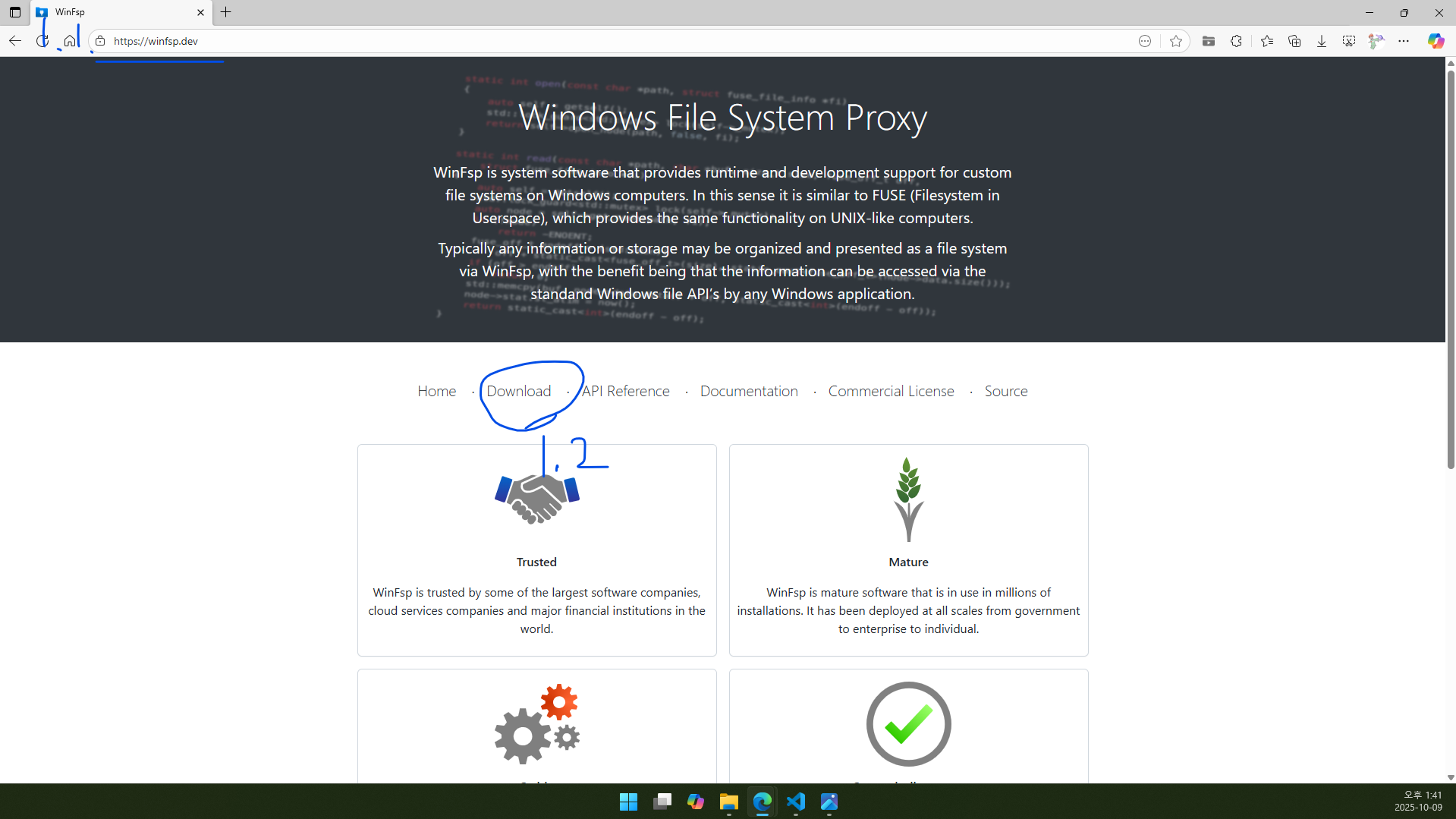
1.1. https://winfsp.dev로 접속합니다.
1.2. Download를 클릭합니다.
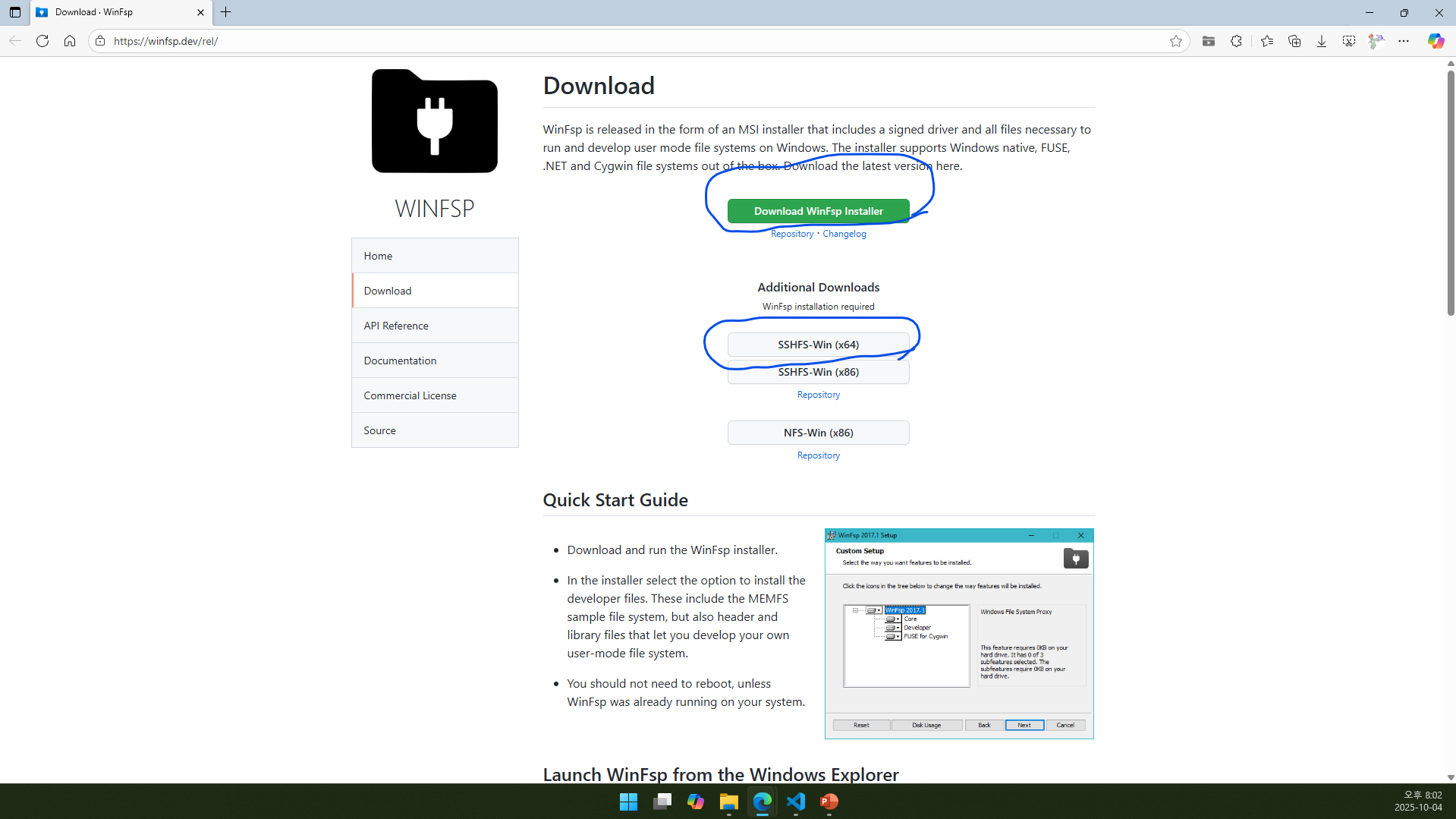
1.3. Download WinFsp Installer를 클릭하여 WinFsp 설치 프로그램을 내려받습니다.
1.4. 요즘은 대부분 64-bit 컴퓨터를 쓰실 테니 SSHFS-Win (x64)를 클릭하여 SSHFS-Win 설치 프로그램을 내려받습니다. 혹시 32-bit 컴퓨터를 쓰신다면 SSHFS-Win (x86)을 클릭하세요.
2. WinFsp 설치
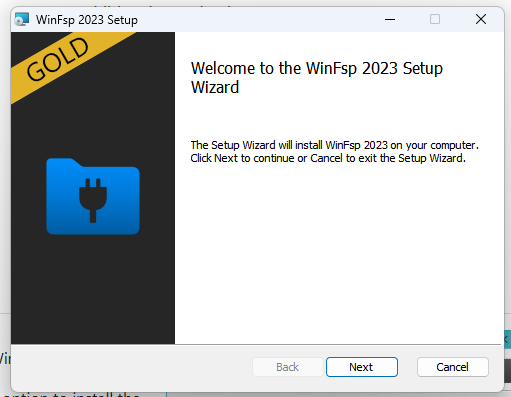
2.1. WinFsp 설치 프로그램을 실행합니다.
2.2. Next를 클릭합니다.
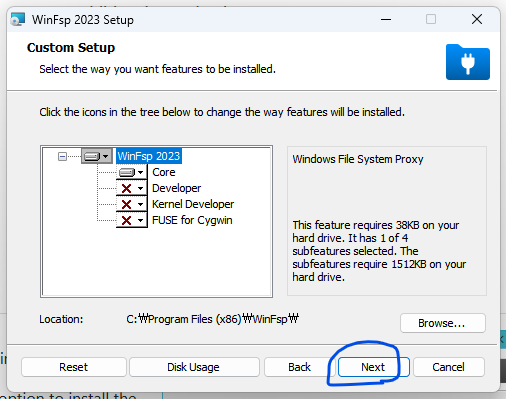
2.3. Next를 클릭합니다.
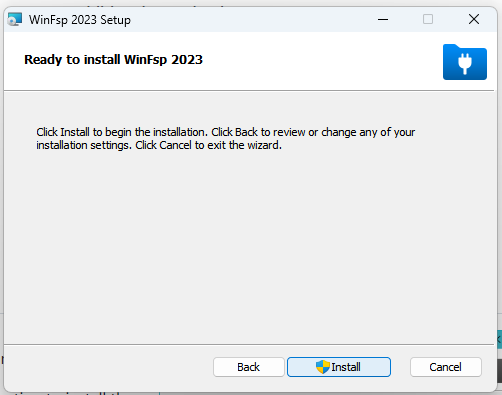
2.4. Install을 클릭합니다.
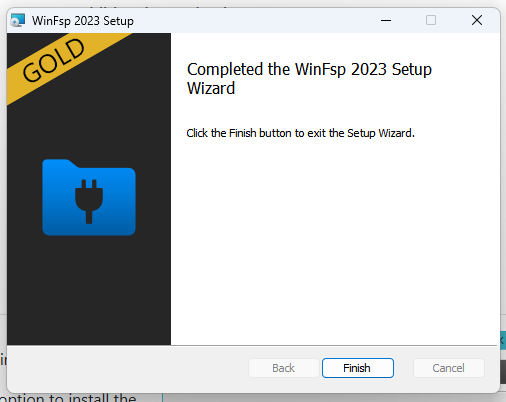
2.5. Finish를 클릭합니다.
3. SSHFS-Win 설치
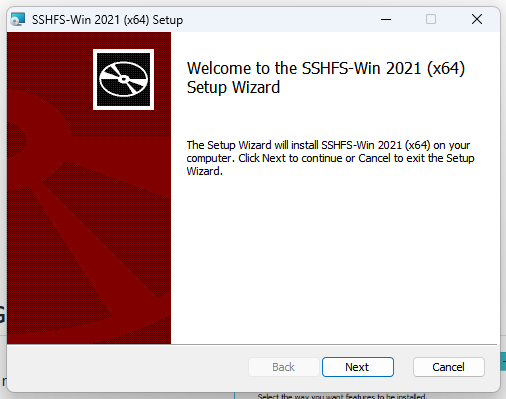
3.1. SSHFS-Win 설치 프로그램을 실행합니다.
3.2. Next를 클릭합니다.
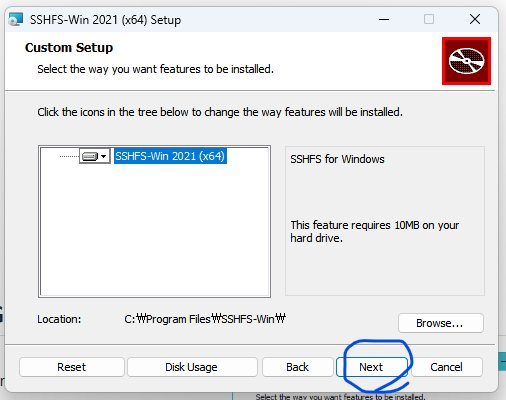
3.3. Next를 클릭합니다.
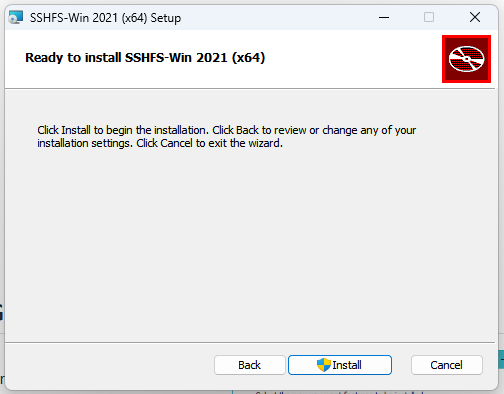
3.4. Install을 클릭합니다.
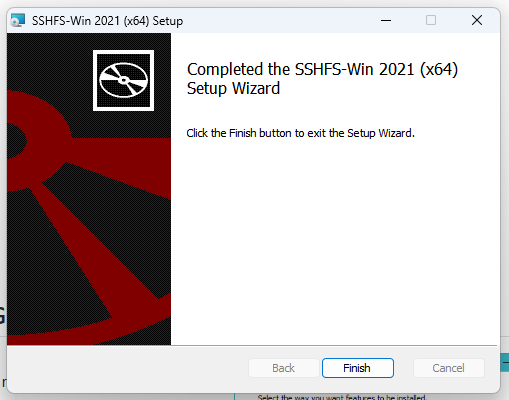
3.5. Finish를 클릭합니다.
4. 파일 탐색기에서 SFTP 네트워크 드라이브 연결
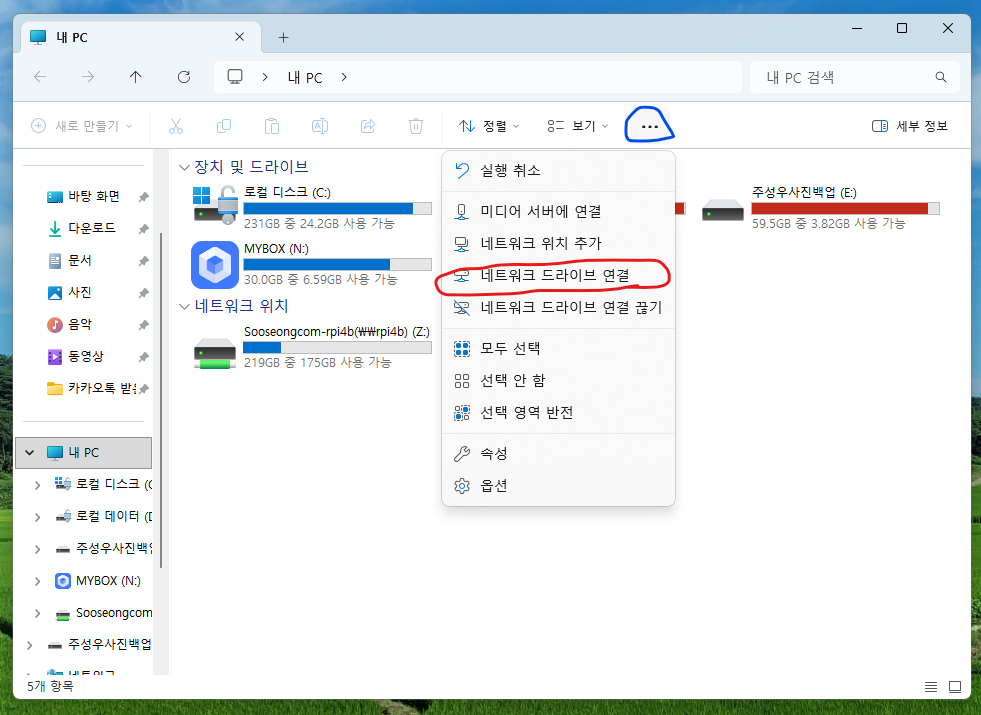
4.1. ···를 클릭합니다.
4.2. 네트워크 드라이브 연결을 클릭합니다.
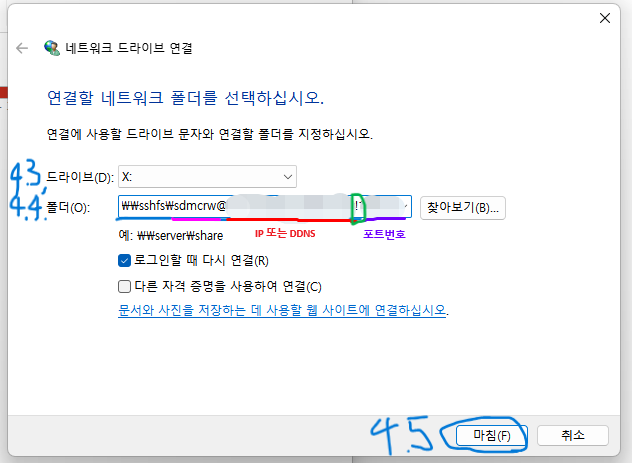
4.3. 원하는 드라이브 문자를 선택합니다.(보통 Z:를 많이 쓰지만 저는 이미 Z:가 SMB에 연결되어 있어서 X:를 선택했습니다.)
4.4. 폴더에 \\sshfs\SFTP계정명@IP또는DDNS주소!포트번호를 입력합니다.
주의1) DDNS 사용 시 http://를 붙이지 않습니다(http://를 폴더 경로로 오해하기 때문).
주의2) 포트번호 앞에 :가 아닌 !를 붙입니다.
4.5. 마침을 클릭합니다.
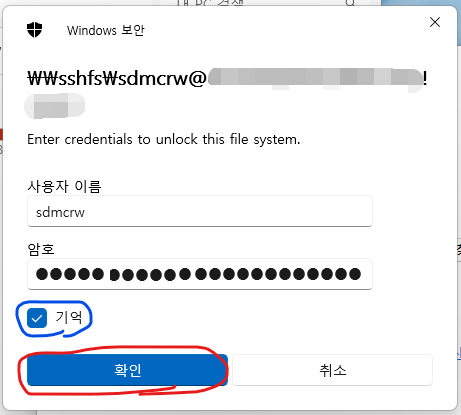
4.6. 암호를 입력하고 기억에 체크한 뒤 확인을 클릭합니다.
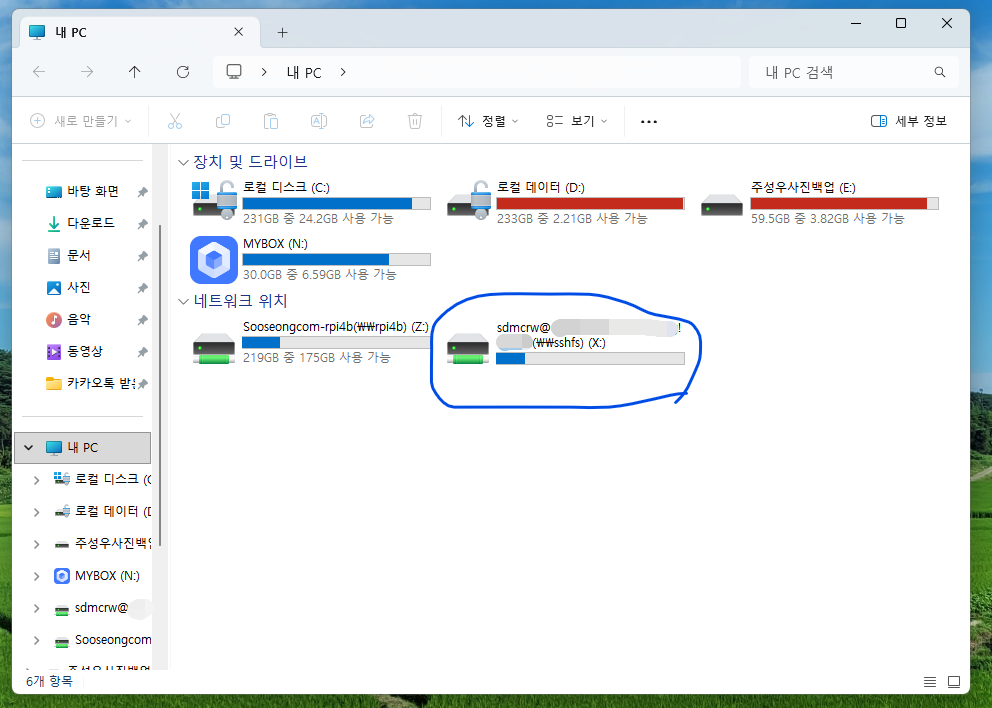
4.7. 네트워크 드라이브가 추가되었습니다.
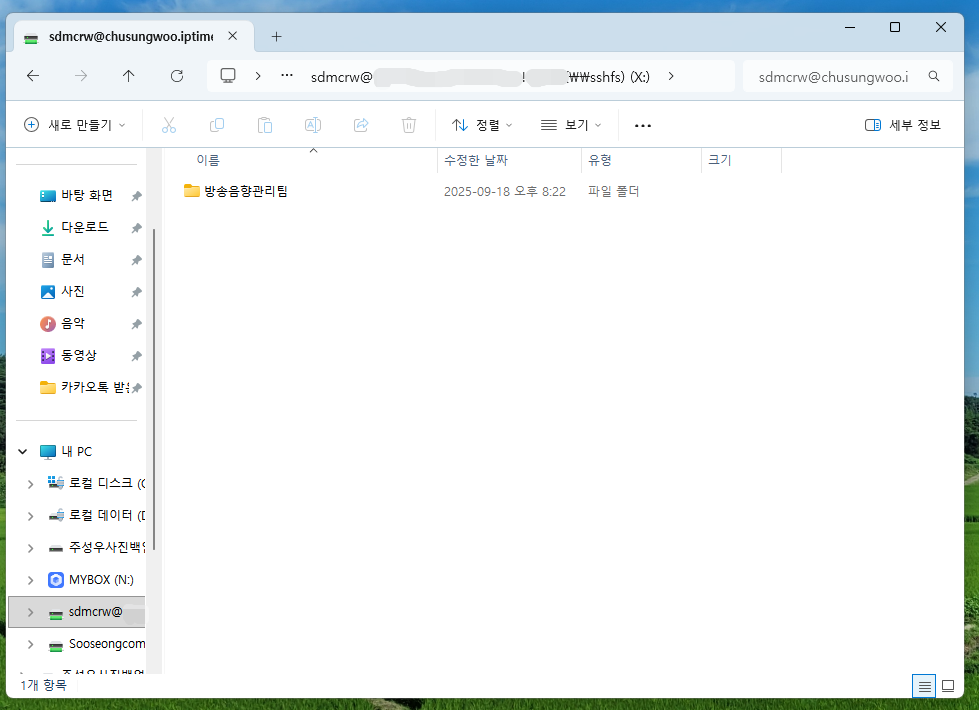
4.8. 이제 SFTP 서버의 파일을 로컬처럼 쉽게 추가/삭제/수정할 수 있습니다.
5. 네트워크 드라이브 이름 바꾸기
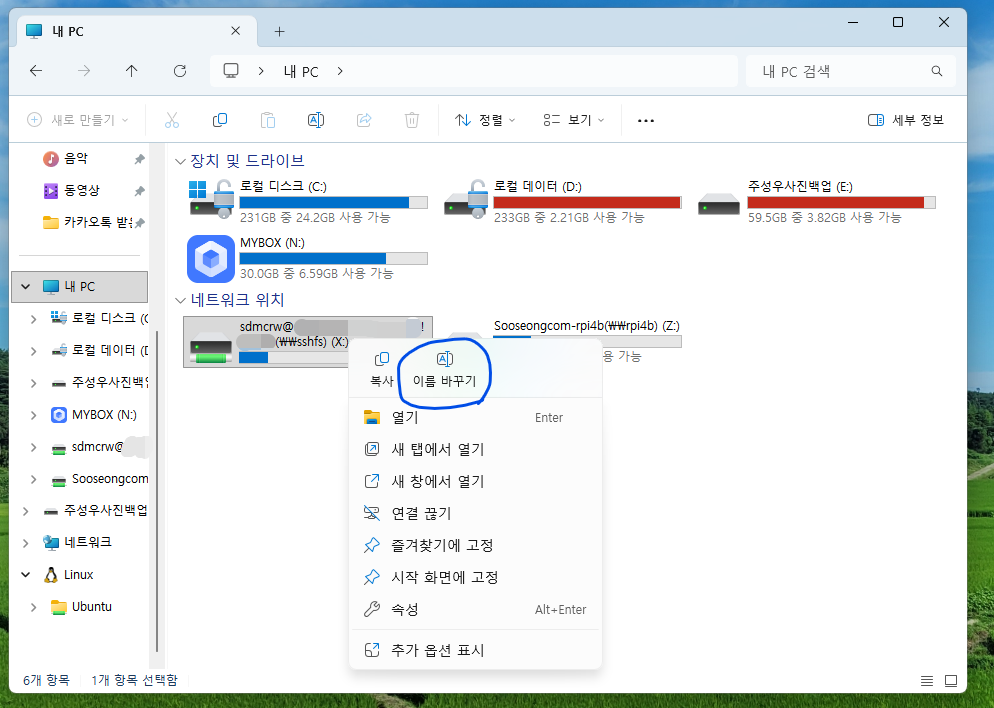
5.1. 네트워크 드라이브를 오른쪽 클릭하고 이름 바꾸기를 클릭합니다.
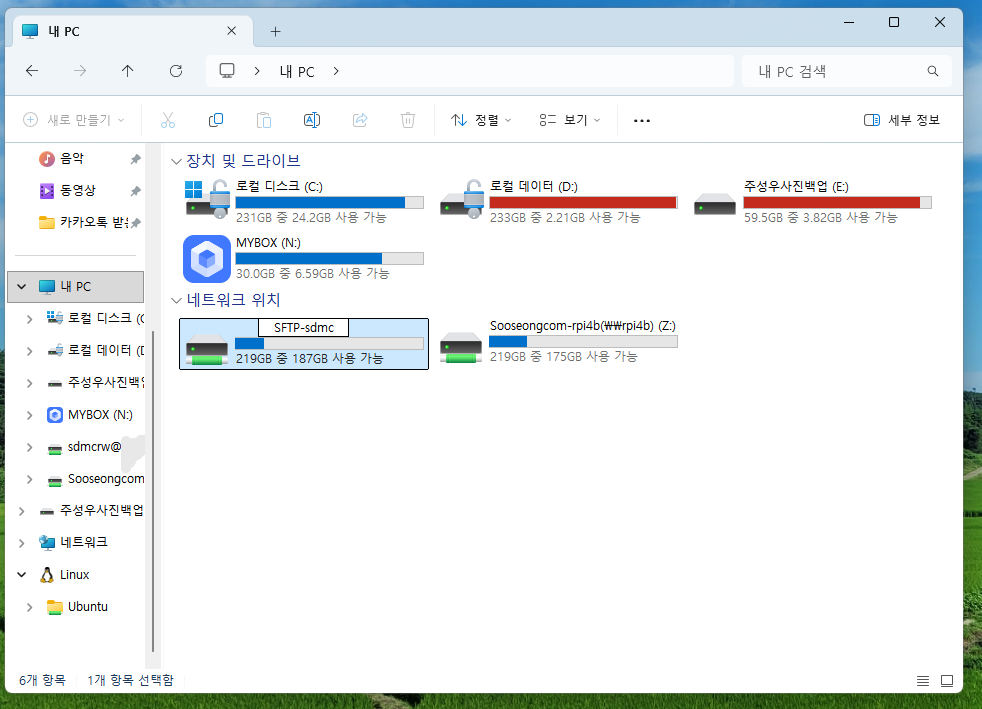
5.2. 원하는 이름으로 설정합니다.
6. 글 마무리
제 글을 읽어 주셔서 감사합니다. 다음에 만나요!
7. 참고 자료
1) Ratatou2. 2024. “윈도우 탐색기에 SFTP 연결하기(feat. NAS 바로가기 설정)”, nok-z. (2025. 10. 09. 방문). https://ratatou2.tistory.com/41
2) 제이스핀. 2022. “[Windows] 외부 ssh 서버 폴더 연결”, J.Spin. (2025. 10. 09. 방문). https://nuggy875.tistory.com/160
3) xguru. 2021. “WinFsp - Windows File System Proxy”, GeekNews. (2025. 10. 09. 방문). https://news.hada.io/topic?id=4871




